일러스트는 내가 생각하는 거의 모든 것들을 구현할 수 있는 좋은 프로그램입니다.
대신 기능을 사용할 줄 알아야겠죠?
오늘은 사진을 자르거나 편집하고 글자에 입히는 방법을 간단하게 소개해드리려고 합니다.
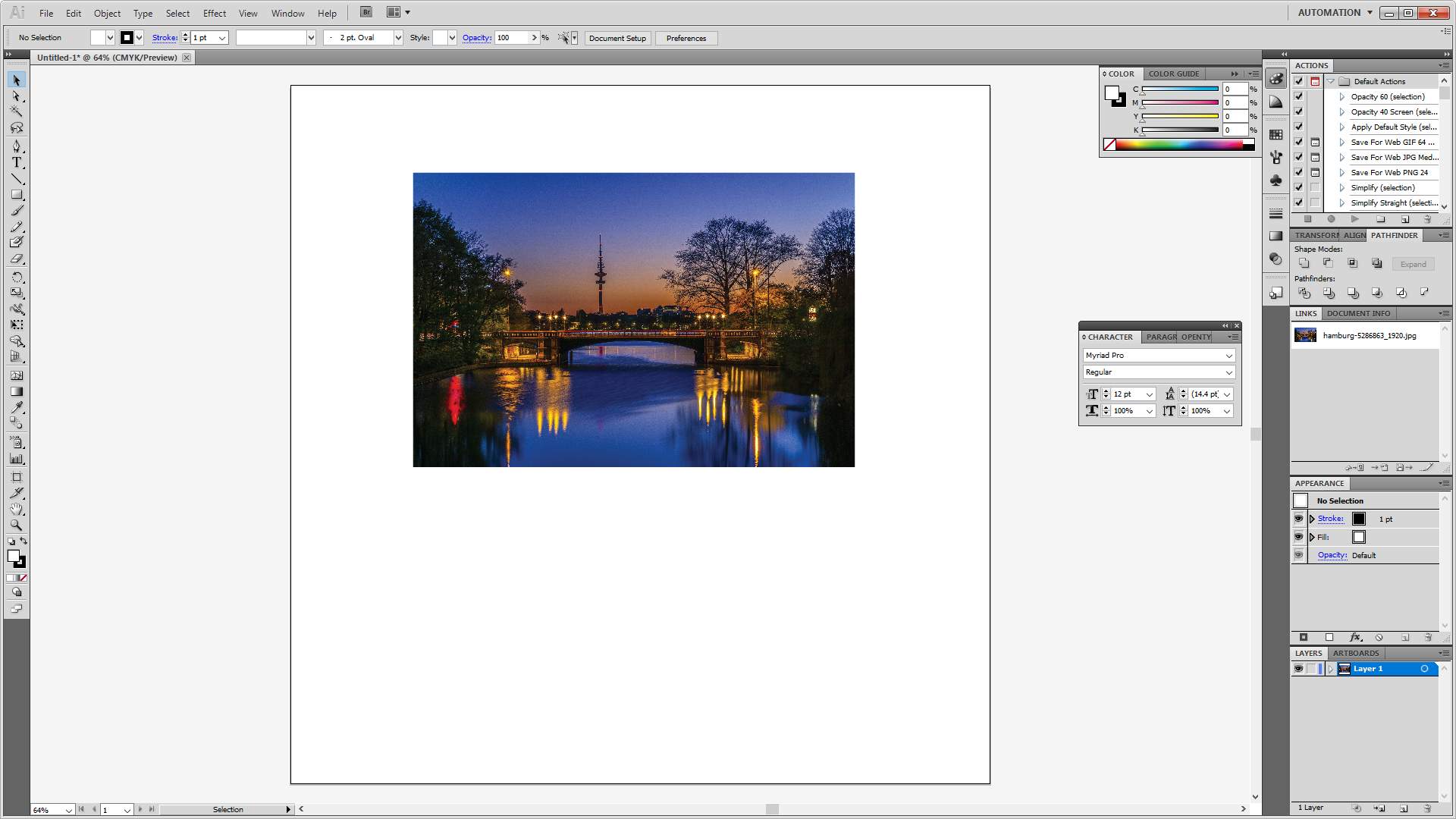
편집하고자 하는 사진을 일러스트에 불러옵니다.
Ctrl + O 또는 사진을 클릭해서 일러스트로 끌어다줍니다.
제가 쓰는 사진은 픽사베이에서 가져온 무료 이미지 사진입니다.
https://pixabay.com/
픽사베이는 다양한 사진을 무료로 쓸 수 있는 무료이미지 사이트인데요. 저도 자주 사용하는 사이트 중 하나랍니다. 다음 포스팅에는 무료이미지 사이트를 모아서 소개드리도록 할게요.
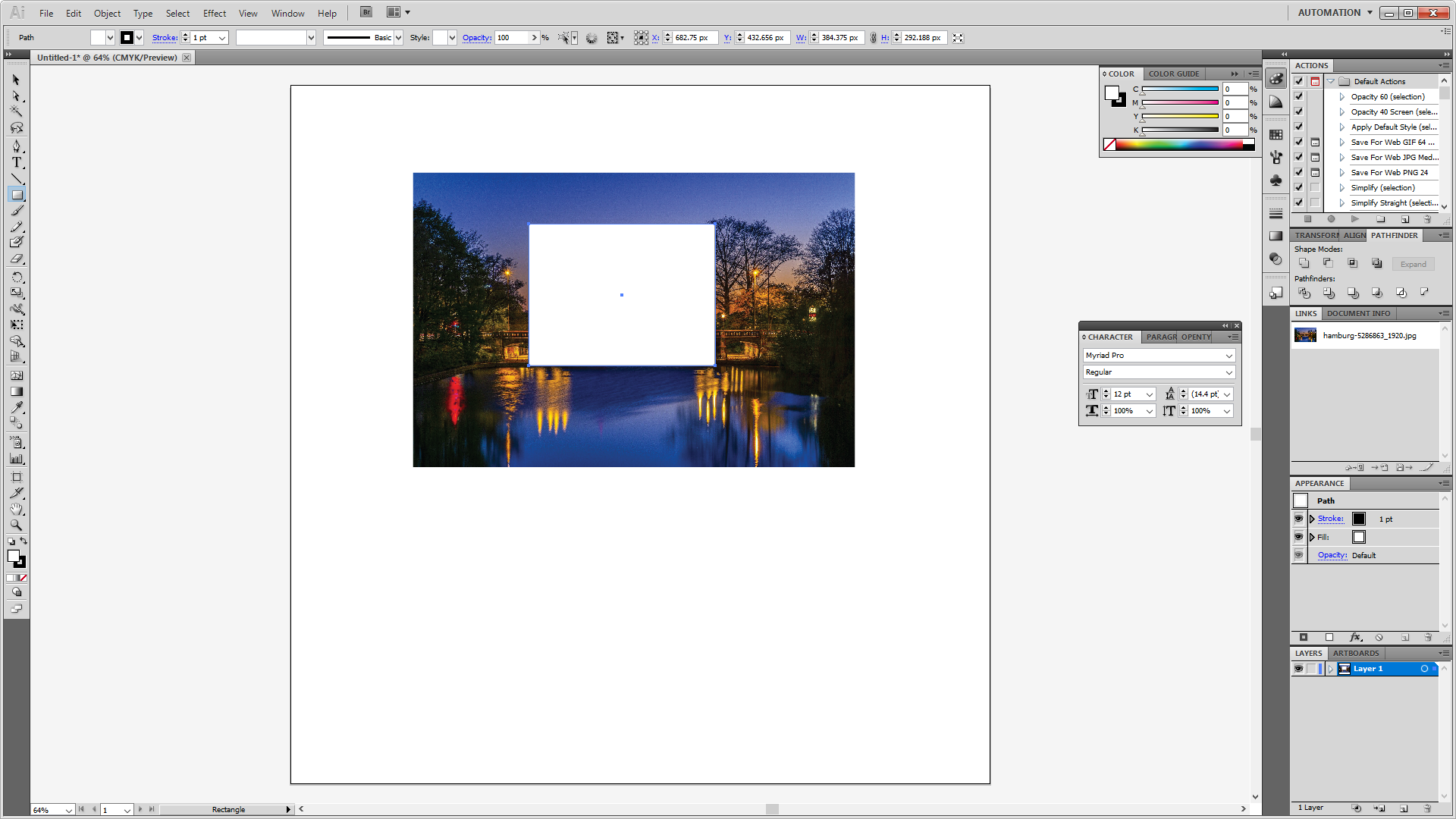
사진을 가져왔다면 원하는 부분을 자를 수 있는 도형을 하나 생성해줍니다. 색은 상관없으니 아무 도형이나 가져오시면 된답니다.
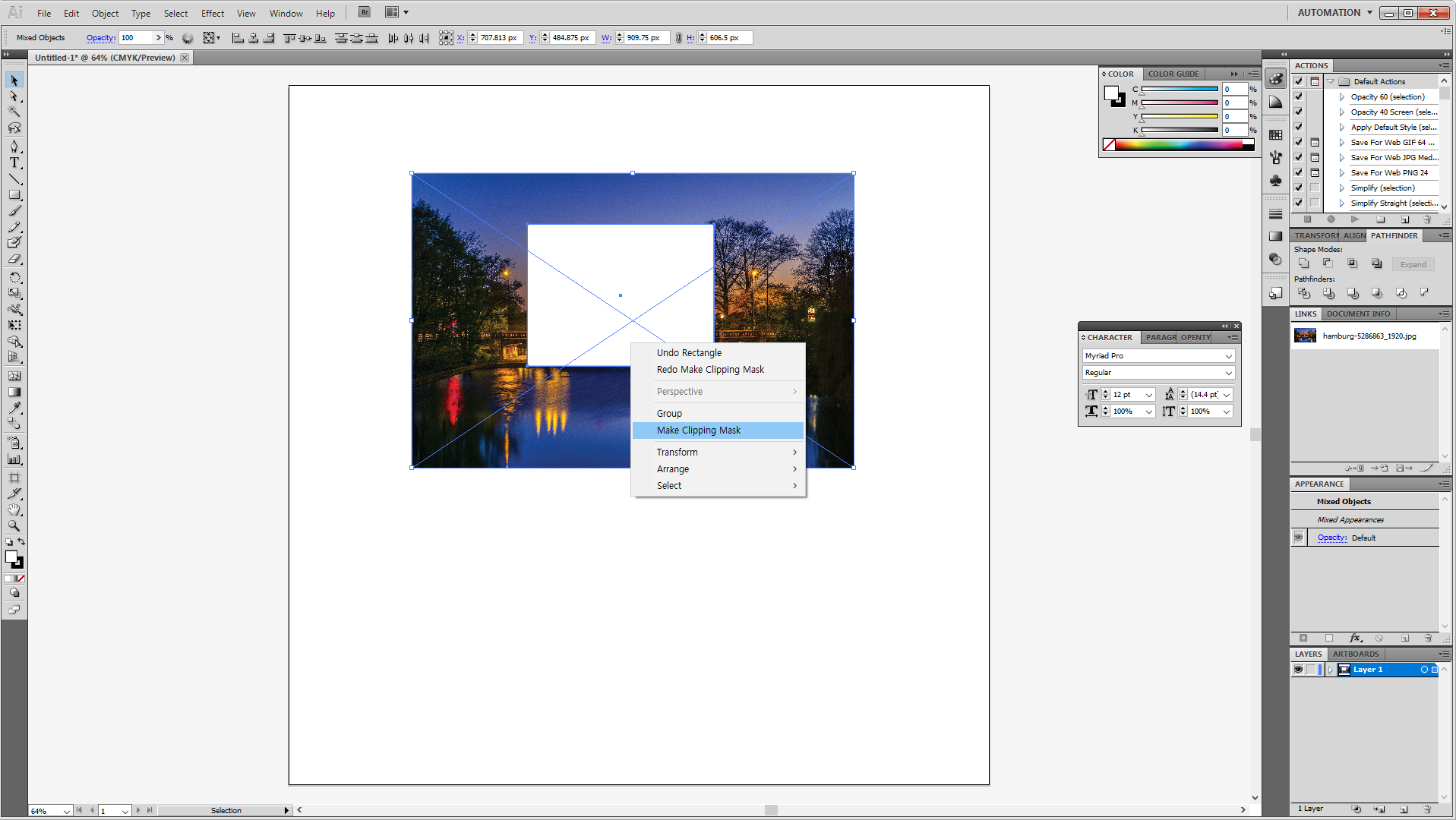
사진과 도형을 모두 선택하여 마우스 오른쪽 버튼을 누르시면 ‘Make Clipping Mask’라는 문구를 볼 수 있습니다. 눌러주세요.
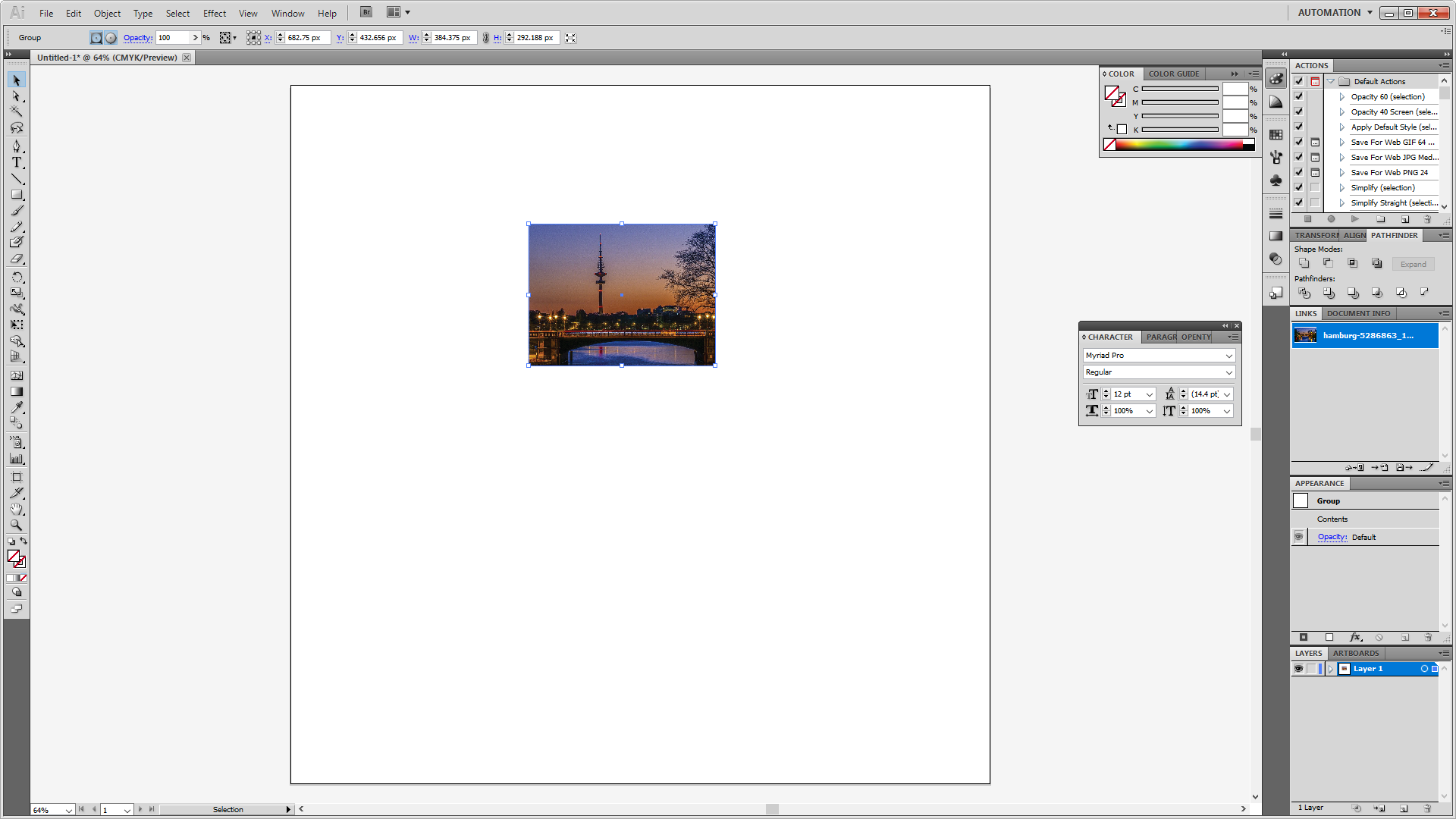
누르시면 자신이 지정했던 도형의 크기만큼 사진이 잘려서 나옵니다.
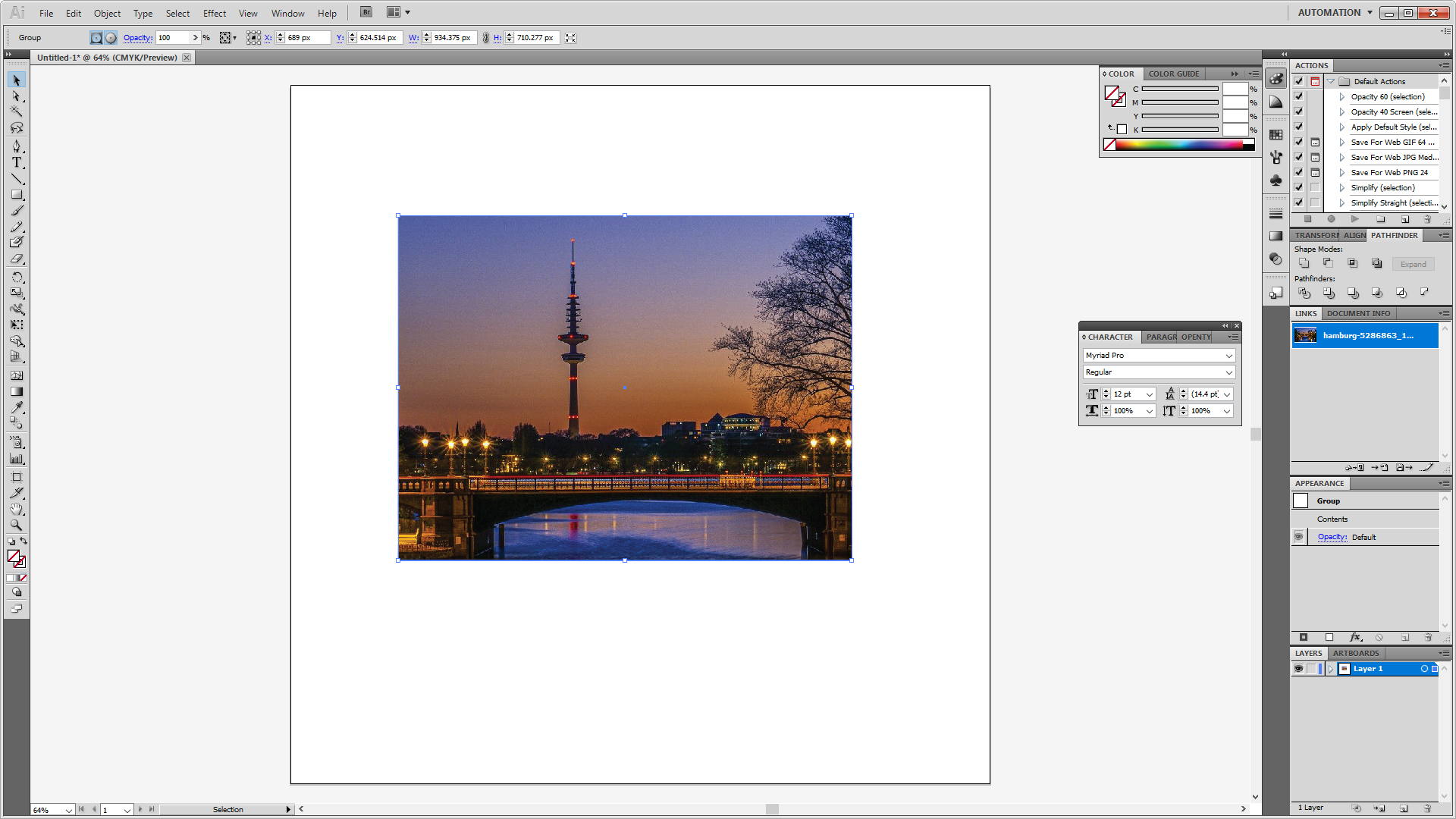
만약 고화질 이미지를 사용하셨다면 조금해진 사진을 키워도 하나의 사진으로 쓸 수 있을만큼 크기조절도 가능하답니다.
위치를 잘못 선택해서 다시 하고 싶다면 사진을 더블클릭하게 되면 기존 사진의 크기까지 선택을 할 수 있게 되는데 자신이 지정했던 도형을 옮기면 원하는 이미지 부분에 맞게 설정이 가능하답니다.
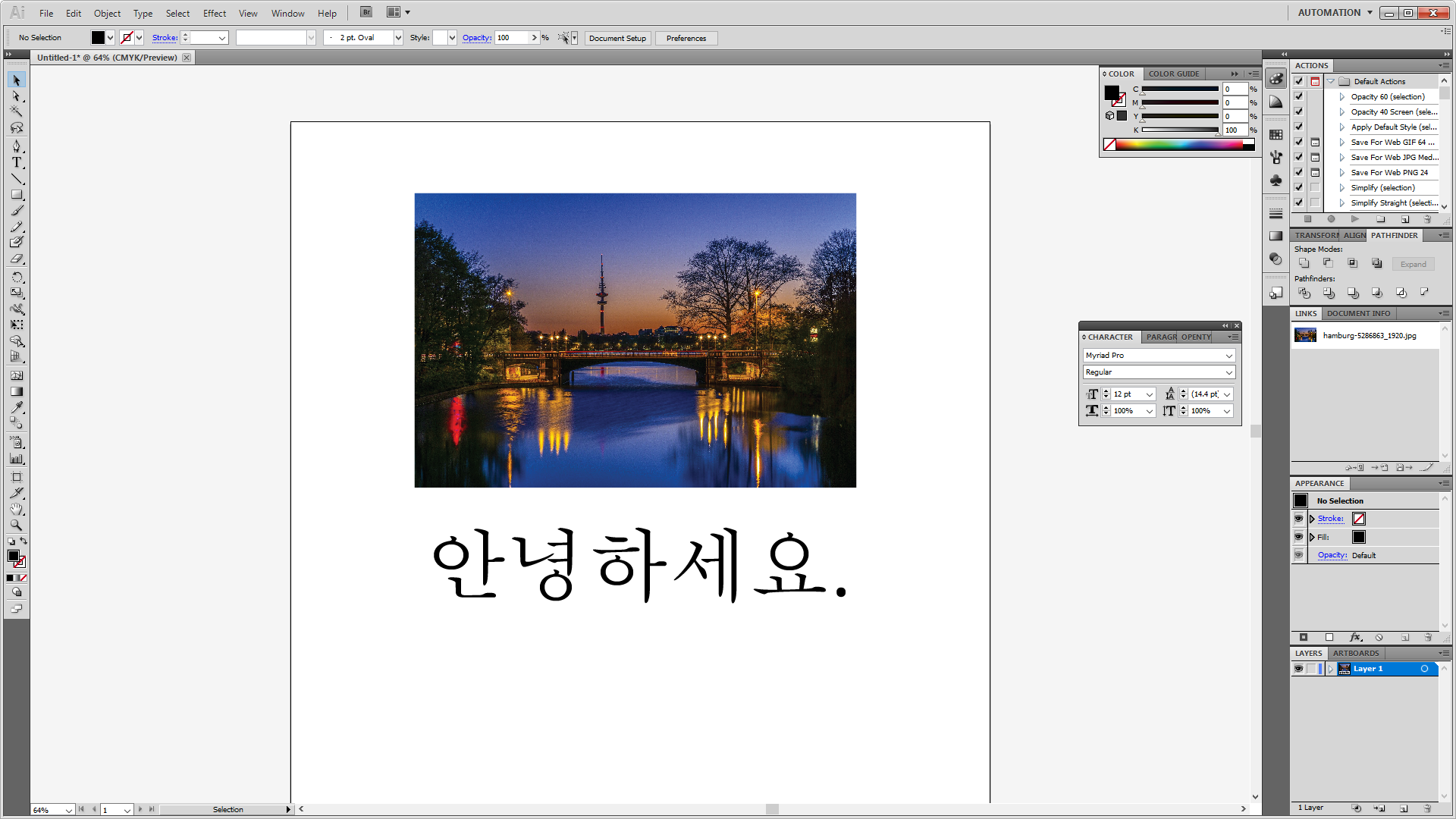
이번에는 글씨에 사진을 입히는 방법을 해보도록 할게요. 하는 방식은 동일합니다.
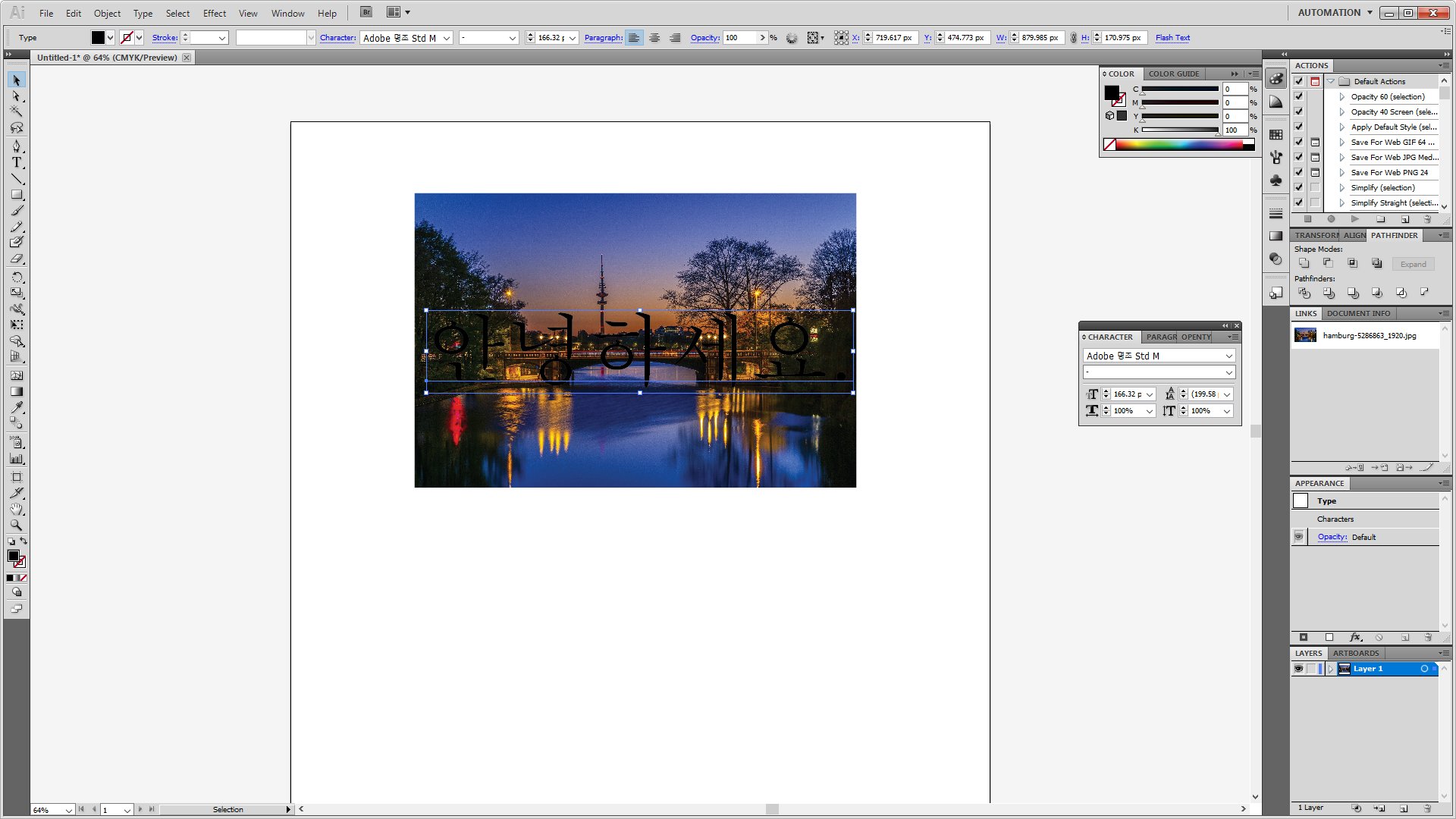
원하는 사진 이미지에 글씨를 위치하신다음 클리핑 마스크를 동일하게 해주시면 됩니다.
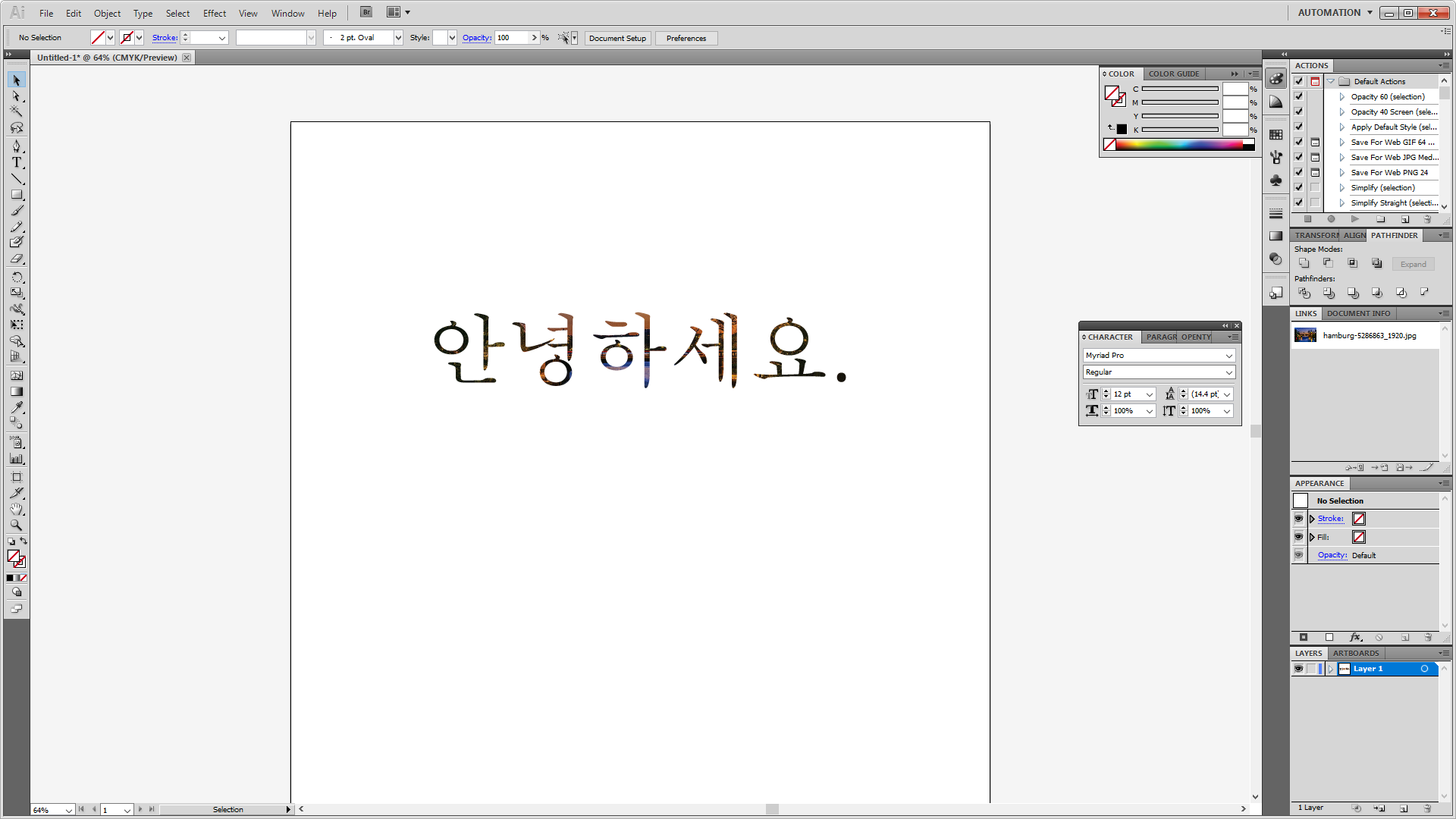
그럼 단순한 블랙색상의 글씨가 아닌 글씨안에 사진이 입혀서 예쁜 글씨를 사용하실 수 있습니다.
일러스트는 알면 알수록 다양한 디자인과 자신이 생각한 그림을 만들 수 있는 좋은 프로그램입니다.
차근차근 하나씩 기초부터 소개드리도록 할게요.
'Program > Adobe Illustrator' 카테고리의 다른 글
| [일러스트] 글자 깨기 글자 깨는 방법 아웃라인 만들기 인쇄 작업 (0) | 2021.05.16 |
|---|---|
| [Adobe Illustator] 일러스트 단축키 모음. (0) | 2020.11.12 |



댓글